
Ändra inloggningstjänster
Programmet för att använda användarautentisering är en så kallad inloggningstjänst. Maskinen är förkonfigurerad för att använda inloggningstjänsten "Användarautentisering (personlig autentiseringshantering)". Om du vill använda "Autentisering med avdelnings-ID" kan du byta inloggningstjänst i SMS.
Ändra inloggningstjänst
1
Logga in på Remote UI (Fjärranvändargränssnittet). Starta Remote UI (Fjärrgränssnittet)
2
Klicka på [Service Management Service] på portalsidan.
3
Klicka på [System Application Management]  [Start] i [SMS Installer Service (Password Authentication)].
[Start] i [SMS Installer Service (Password Authentication)].
 [Start] i [SMS Installer Service (Password Authentication)].
[Start] i [SMS Installer Service (Password Authentication)].Statusen blir [Started].
4
Klicka på [Enhanced System Application Management]  [Switch] i [DepartmentID Authentication].
[Switch] i [DepartmentID Authentication].
 [Switch] i [DepartmentID Authentication].
[Switch] i [DepartmentID Authentication].Statusen blir [Start after Restart].
5
Starta om maskinen. Starta om maskinen
Maskinen startar om och de ändrade inställningarna används.
 |
När Autentisering med avdelnings-ID startasOm du klickar på [Service Management Service] på portalsidan i Remote UI (Fjärrgränssnittet), öppnas skärmen för inloggning till SMS. Av säkerhetsskäl är maskinen konfigurerad så att den inte tillåter inloggning med standardlösenordet för SMS. Tryck på  (Inst./register) (Inst./register)  <Hanteringsinställningar> <Hanteringsinställningar>  <Säkerhetsinställn.> <Säkerhetsinställn.>  <Inställningar för autentisering/lösenord> <Inställningar för autentisering/lösenord>  <Lösenordsinställningar> <Lösenordsinställningar>  temporärt på <Tillåt användning av standarlösenord för fjärråtkomst> på <På>. temporärt på <Tillåt användning av standarlösenord för fjärråtkomst> på <På>.När du loggat in på SMS med standardlösenordet återställer du originalsäkerhetsnivån genom att ändra standardlösenordet och sedan återställa <Tillåt användning av standarlösenord för fjärråtkomst> till <Av>. "MeapSmsLogin" är det förinställda lösenordet för inloggning till SMS. Om du loggar in genom att ange MeapSmsLogin, visas skärmen där du kan ändra lösenordet. Av säkerhetsskäl bör du ändra lösenordet genom att följa anvisningarna på skärmen. Lösenordet för SMS kan du ändra med [Change Password] i [System Management]. Memorera lösenordet. I annat fall kan du kanske inte använda SMS. Kontakta i så fall din återförsäljare eller servicerepresentant. Återgå till användarautentiseringVälj [Enhanced System Application Management]  [<Device Name>/<Device Product Name>/<Device Location>], klicka på [Switch] och starta om enheten. Om du inte vill använda SMS Installer Service (lösenordsautentisering), startar du om maskinen och väljer [System Application Management] [<Device Name>/<Device Product Name>/<Device Location>], klicka på [Switch] och starta om enheten. Om du inte vill använda SMS Installer Service (lösenordsautentisering), startar du om maskinen och väljer [System Application Management]  [SMS Installer Service (Password Authentication)] och klickar på [Stop]. [SMS Installer Service (Password Authentication)] och klickar på [Stop]. |
Inställning när Autentisering med avdelnings-ID används
När du aktiverar Hantering av avdelnings-ID tillsammans med Autentisering med avdelnings-ID, ska du se till att administratören (systemadministratören) hanterar avdelnings-ID och PIN-koder. För att förbättra säkerheten, logga in med systemadministratörens ID (systemansvarig-ID) och kom ihåg att ändra systemadministratörens ID och PIN-kod.
Vilka användare som blir administratör eller allmänna användare beror på om hantering av avdelnings-ID och inställningar för systemansvarig har ställts in, vilket visas i nedanstående tabell.
Vilka användare som blir administratör eller allmänna användare beror på om hantering av avdelnings-ID och inställningar för systemansvarig har ställts in, vilket visas i nedanstående tabell.
Hantering av avdelnings-ID | Inställningar för systemansvarig | Administratör | Allmänna användare |
På | Ställ in | Systemansvarig | Användare autentiserade med avdelnings-ID och PIN-kod inte för systemansvarig |
Ej ang. | Användare autentiserade med avdelnings-ID och PIN-kod | Inget | |
Av | Ställ in | Systemansvarig | Användare annan än systemansvarig |
Ej ang. | Alla användare | Inget |
Ändra systemansvarig-ID och PIN-kod
1 | Tryck på  (Inst./register) (Inst./register)  <Logga in>. <Logga in>. |
2 | Ange <Systemansvarigs-ID> och <PIN för systemhant.> och tryck på <Logga in>. Omedelbart efter att Autentisering med avdelnings-ID har aktiverats, används "7654321" som kod för både systemansvarig-ID och PIN-kod. Du kan inte registrera ett avdelnings-ID eller -PIN som består av enbart nollor, t.ex. "00" eller "0000000". Även om du anger färre än sju siffror, läggs nollor till i början av numret och ett sjusiffrigt nummer anges. Nollorna i början av numret kan dock uteslutas vid inloggning. Även om du t.ex. anger <2>, <02> eller <002>, ställs PIN-koden in som <0000002>. Du kan emellertid logga in genom att ange <2>, <02> eller <002>. |
3 | Tryck på <Hanteringsinställningar>  <Användarhantering> <Användarhantering>  <Informationsinställningar för systemansvarig>. <Informationsinställningar för systemansvarig>. |
4 | Ange nödvändig information och tryck på <OK>. Skriv samma PIN-kod igen för att bekräfta, och tryck på <OK>. |
Aktivera hantering av avdelnings-ID
För att aktivera hantering av avdelnings-ID i kombination med Autentisering med avdelnings-ID, måste du registrera avdelnings-ID och -PIN.
1 | Tryck på  (Inst./register) (Inst./register)  <Hanteringsinställningar> <Hanteringsinställningar>  <Användarhantering> <Användarhantering>  <Hantering av avdelnings-ID>. <Hantering av avdelnings-ID>. |
2 | Tryck på <På>. Om du vill hantera endast med systemansvarig-ID och PIN-kod, utan att implementera hantering av Avdelnings-ID, tryck på <Av>.  Om du vill återställa inloggningstjänsten till användarautentisering och använda avdelnings-ID, ange <Av> för Hantering av avdelnings-ID för autentisering med avdelnings-ID och starta användarautentisering. Tilldela sedan användarna avdelnings-ID:n och ange <På> för Hantering av avdelnings-ID för användarautentisering. |
3 | Tryck på <Registrera PIN>  <Registrera>. <Registrera>. |
4 | Ange <Avdelnings-ID> och <PIN-kod>  tryck på <OK>. tryck på <OK>.Skriv samma PIN-kod igen för att bekräfta, och tryck på <OK>. Du kan inte registrera ett avdelnings-ID eller -PIN som består av enbart nollor, t.ex. "00" eller "0000000". Även om du anger färre än sju siffror, läggs nollor till i början av numret och ett sjusiffrigt nummer anges. Nollorna i början av numret kan dock uteslutas vid inloggning. Även om du t.ex. anger <2>, <02> eller <002>, ställs PIN-koden in som <0000002>. Du kan emellertid logga in genom att ange <2>, <02> eller <002>. Om du inte anger någon PIN-kod kan du använda maskinen genom att bara ange avdelnings-ID. |
5 | Tryck på <OK>  <OK>. <OK>. |
Inloggning när Hantering av avdelnings-ID och Autentisering med avdelnings-ID är aktiverat
När Hantering av avdelnings-ID har aktiverats, måste du logga in på maskinen för att kunna använda den.
Logga in från kontrollpanelen
Ange <Avdelnings-ID> och <PIN-kod>  tryck på <Logga in>.
tryck på <Logga in>.
 tryck på <Logga in>.
tryck på <Logga in>.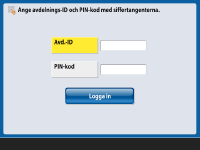
 |
När Hantering av avdelnings-ID inte är aktiveratOm bara systemansvarig-ID och PIN-kod har angetts utan Hantering av avdelnings-ID, behöver du bara logga in på maskinen om du vill konfigurera inställningar som kräver administratörens godkännande. Tryck på  (Inst./register) (Inst./register)  <Logga in>, ange <Systemansvarigs-ID> och <PIN för systemhant.> och tryck på <Logga in>. <Logga in>, ange <Systemansvarigs-ID> och <PIN för systemhant.> och tryck på <Logga in>. |
Logga in från Remote UI (Fjärranvändargränssnittet)
Ange avdelnings-ID i [Avdelnings-ID] och PIN-kod i [PIN-kod], och klicka på [Logga in (gäst)].

 |
När Hantering av avdelnings-ID inte är aktiveratOm bara systemansvarig-ID och PIN-kod har angetts utan Hantering av avdelnings-ID, används olika inloggningsmetoder för systemadministratören och allmänna användare. För systemadministratören, välj [Systemansvarigs-ID]/[PIN för systemhant.] och klicka sedan på [Log In (Administrator)]. Vanliga användare behöver inte ange avdelnings-ID och PIN-kod. Klicka på [Log In (General User)]. |
Implementera funktionsbegränsningar och användarhantering
Konfigurera eventuellt inställningarna.
Kontrollera totalt antal sidor
 (Inst./register)
(Inst./register)  <Hanteringsinställningar>
<Hanteringsinställningar>  <Användarhantering>
<Användarhantering>  <Hantering av avdelnings-ID>
<Hantering av avdelnings-ID>  <Summa sidor>
<Summa sidor>  Kontrollera sidantalet
Kontrollera sidantaletKonfigurera maximalt antal sidor för kopiering/scanning/utskrift
 (Inst./register)
(Inst./register)  <Hanteringsinställningar>
<Hanteringsinställningar>  <Användarhantering>
<Användarhantering>  <Hantering av avdelnings-ID>
<Hantering av avdelnings-ID>  <Registrera PIN>
<Registrera PIN>  Välj avdelnings-ID
Välj avdelnings-ID  <Redigera>
<Redigera>  <Slå på/av gränser och ange sidgränser>
<Slå på/av gränser och ange sidgränser>  Tryck på <På> för funktioner som ska begränsas
Tryck på <På> för funktioner som ska begränsas  Ange antal sidor
Ange antal sidor  <OK>
<OK>  <OK>
<OK>  <OK>
<OK>  <OK>
<OK> Ställa in Hantering av avdelnings-ID för andra funktioner än kopiering/utskrift
 (Inst./register)
(Inst./register)  <Hanteringsinställningar>
<Hanteringsinställningar>  <Användarhantering>
<Användarhantering>  <Hantering av avdelnings-ID>
<Hantering av avdelnings-ID>  <Registrera PIN>
<Registrera PIN>  <Begränsa funktioner>
<Begränsa funktioner>  Tryck på <På> för funktioner att ställa in avdelnings-ID för på
Tryck på <På> för funktioner att ställa in avdelnings-ID för på  <OK>
<OK>  <OK>
<OK>  <OK>
<OK> Radera avdelnings-ID
 (Inst./register)
(Inst./register)  <Hanteringsinställningar>
<Hanteringsinställningar>  <Användarhantering>
<Användarhantering> <Hantering av avdelnings-ID>
<Hantering av avdelnings-ID>  <Registrera PIN>
<Registrera PIN>  Välj avdelnings-ID
Välj avdelnings-ID  <Radera>
<Radera>  <Ja>
<Ja>  <OK>
<OK>  <OK>
<OK>Blockering av utskrifts- och fjärrscanningsjobb när avdelnings-ID är okänt
 (Inst./register)
(Inst./register)  <Hanteringsinställningar>
<Hanteringsinställningar>  <Användarhantering>
<Användarhantering>  <Hantering av avdelnings-ID>
<Hantering av avdelnings-ID>  Ställ in <Tillåt utskrifter med okänt ID> eller <Tillåt fjärrscanningar med okänt ID> på <Av>
Ställ in <Tillåt utskrifter med okänt ID> eller <Tillåt fjärrscanningar med okänt ID> på <Av>  <OK>
<OK>Autentisering krävs inte för svartvita kopierings-/utskriftsjobb om Hantering av avdelnings-ID används
 (Inst./register)
(Inst./register)  <Hanteringsinställningar>
<Hanteringsinställningar>  <Användarhantering>
<Användarhantering>  <Hantering av avdelnings-ID>
<Hantering av avdelnings-ID>  Ställ in <Tillåt svartvita kopior/utskriftsjobb> eller <Tillåt svartvita utskrifter> på <Av>
Ställ in <Tillåt svartvita kopior/utskriftsjobb> eller <Tillåt svartvita utskrifter> på <Av>  <OK>
<OK>